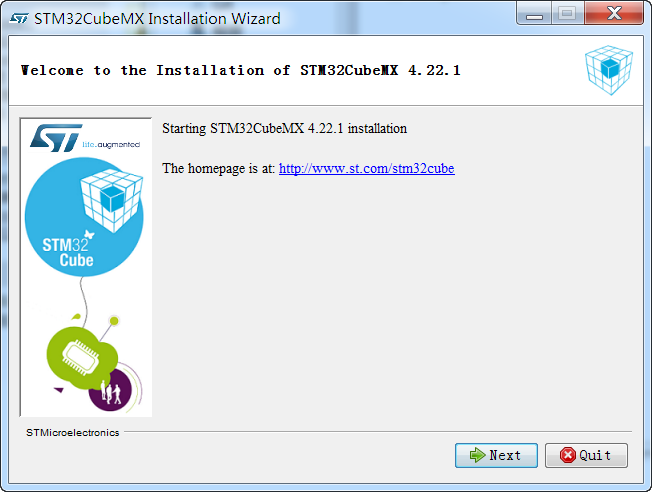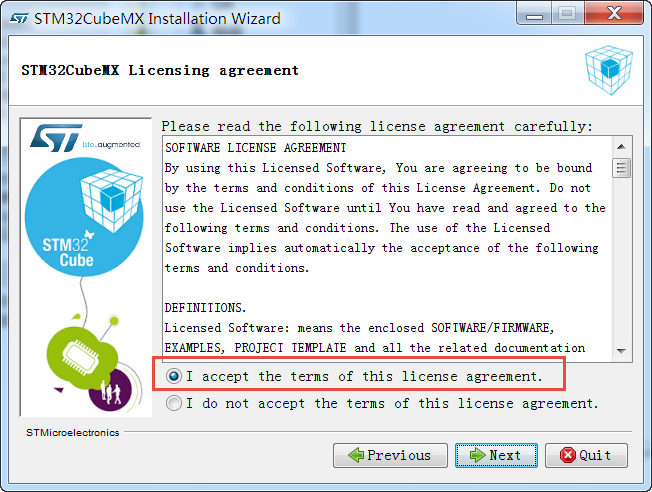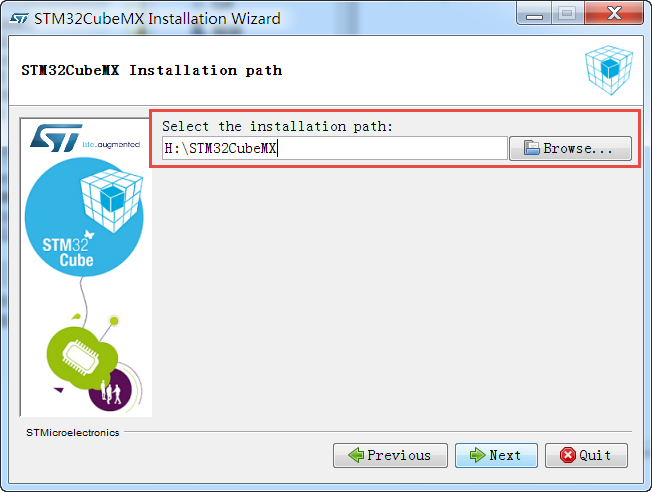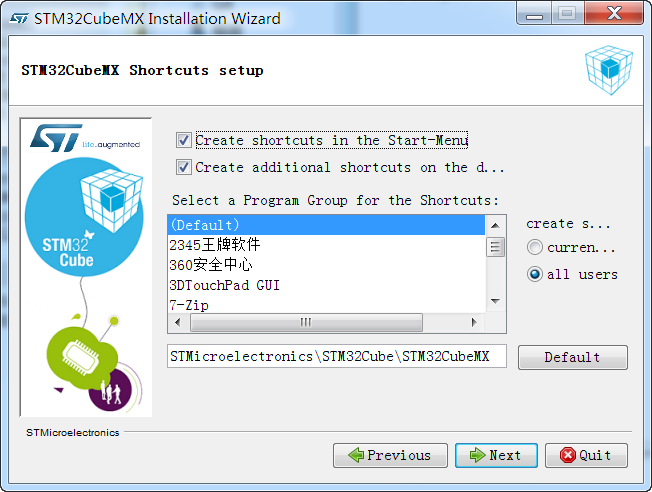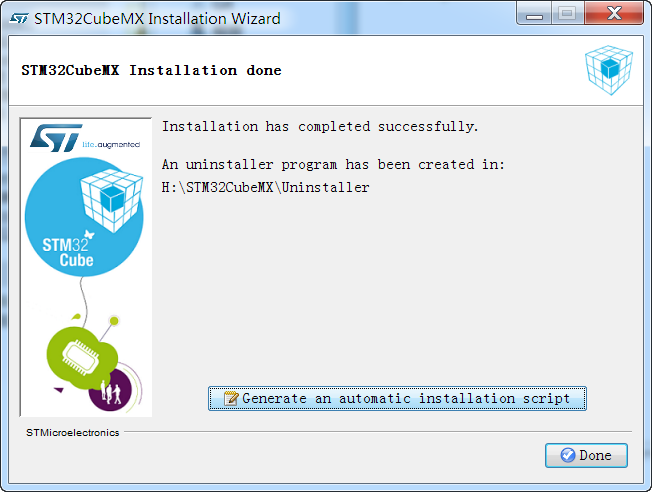21. X-CUBE-MCSDK——安装与使用¶
X-CUBE-MCSDK是ST(意法半导体)推出的STM32电机控制软件开发套件(MCSDK),使用该软件对电机进行配置后, 可以直接生成FOC控制电机源码工程,简化了开发过程。
21.1. X-CUBE-MCSDK 软件获取与安装¶
软件共有两种版本:X-CUBE-MCSDK和X-CUBE-MCSDK-FUL, 其中X-CUBE-MCSDK在一些核心的算法使用lib的形式提供给用户,X-CUBE-MCSDK-FUL则是完整的源码, 两个软件可以在ST官网搜索MC SDK下载,如下图所示,不过其中X-CUBE-MCSDK-FUL在注册并获得批准后方可下载, X-CUBE-MCSDK则不需要批准可以直接下载。也可以在我们提供的资料中下载。
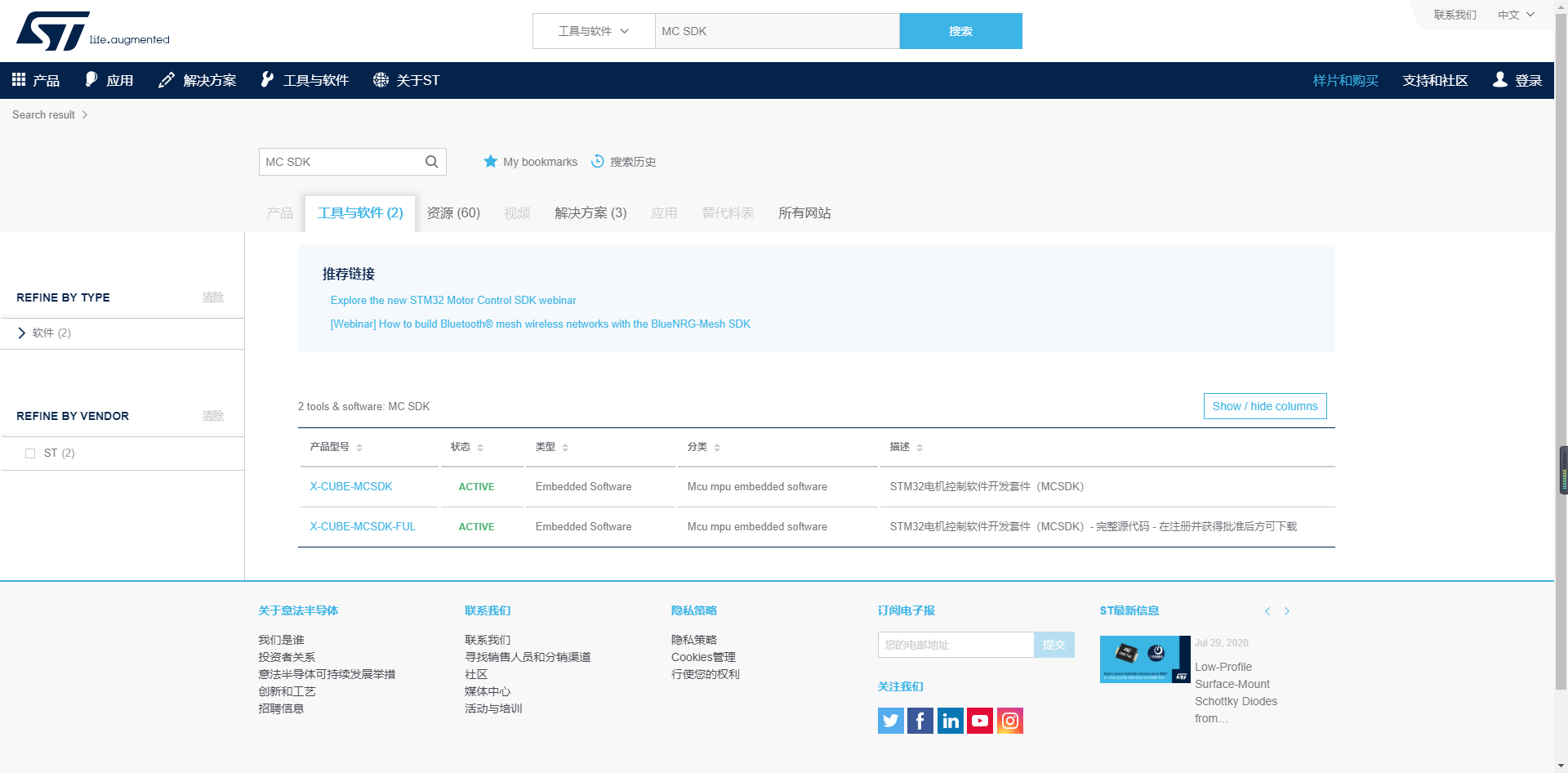
下载后可以得到名为:X-CUBE-MCSDK-FUL_5.4.4.exe的安装包,双击安装即可, 安装过程很简单这里就不在截图说明,注意,安装路径中不能有中文。安装完成后会在桌面生成MotorControl Workbench 5.4.4 和 Motor Profiler 5.4.4两个软件,Motor Profiler 5.4.4是用于自动测量电机参数的软件, 不过使用该软件需要使用ST相关的主板和电机驱动板才可以,这里就不介绍该软件的时候方法。 MotorControl Workbench 5.4.4才是我们需要的软件,可以使用该软件配置电机驱动板等参数后就可以生成源代码。
在安装好X-CUBE-MCSDK-FUL后我们还需要安装STM32CubeMX,因为X-CUBE-MCSDK-FUL在配置完相关参数后, 在生成代码时需要调用STM32CubeMX。
21.2. STM32CubeMX软件安装¶
必备软件:Java(V1.7及以上版本)和STM32CubeMX(版本6.0.0)
Java下载地址:www.java.com/zh_CN/
STM32CubeMX下载地址:ST官网搜索STM32CubeMX
安装Java软件
双击安装包“JavaSetup8u151.exe”,具体操作步骤如下:
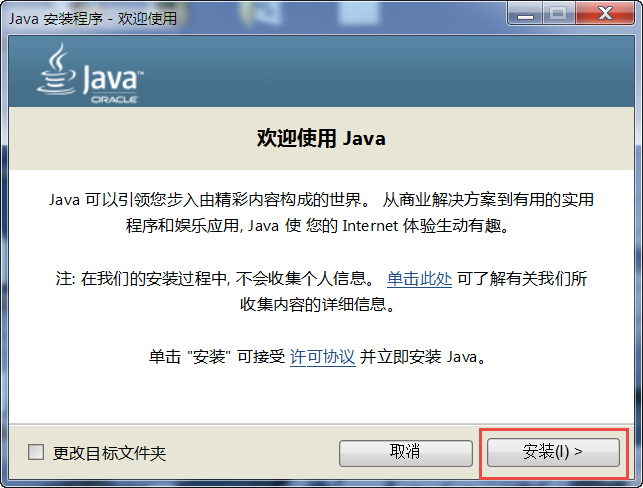
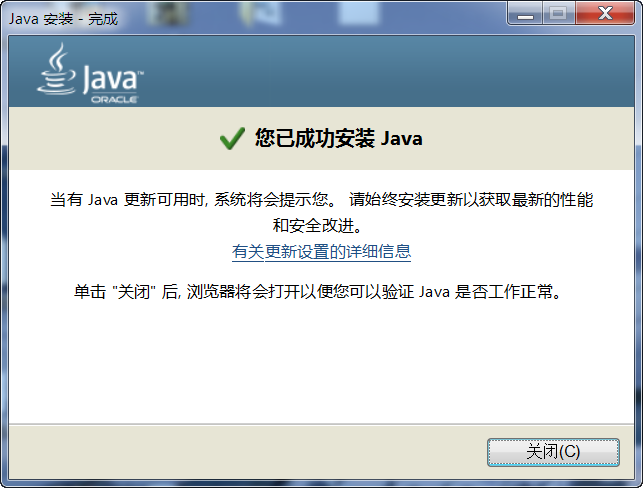
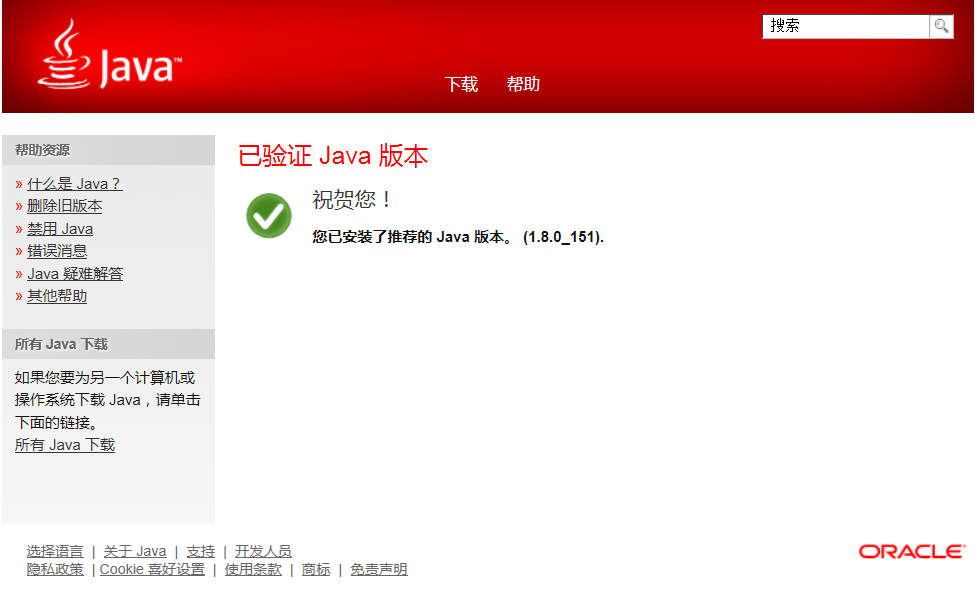
在本地新建好文件夹后,把准备好的库文件添加到相应的文件夹下:
21.3. ST Motor Control Workbench 的使用¶
在使用 ST Motor Control Workbench (以下简称:Workbench)前我们需要知道电机的一些参数, 我们配套电机参数如下表所示。如果不知道电机参数时通常我们可以咨询电机厂商,一般电机厂商都会提供电机的相关参数, 或者我们可以自己通过仪器测得。
电机参数 |
BLDC |
PMSM |
|---|---|---|
极对数 |
2对极 |
4对极 |
额定转速 |
3000RPM |
3000RPM |
额定电流 |
5.90A |
4.00A |
额定电压 |
24V |
24V |
相电阻 |
0.42±10%Ω |
1.02±10%Ω |
相电感 |
1.12±20%0mH |
0.590±20%mH |
反电动势系数 |
4.3Vrms/krpm |
4.3Vrms/krpm |
编码器 |
- |
1000线 |
在我们知道电机参数后我们就可以使用Workbench来配置生成代码来控制电机了, 以下我们使用BLDC速度控制使用霍尔传感器(HALL)为例来说一下Workbench的使用方法, 以下只是简单介绍Workbench的使用,并不会介绍FOC相关的原理, 这里的目的是使用Workbench配置后生成的代码让电机跑起来,不过生成的代码并不能直接使用, 还需要做简单的修改,所以我们只讲解需要修改部分的代码。
21.3.1. 新建项目¶
以下示例工程在\base_code\improve_part\BLDC_FOC_V5.44_Hall_speed_control目录下。
下图是双击MotorControl Workbench 5.4.4打开的界面,整个界面可以分为3个部分。
新建项目、加载项目、启动Motor Profiler 5.4.4
最近打开过的项目列表
示例项目
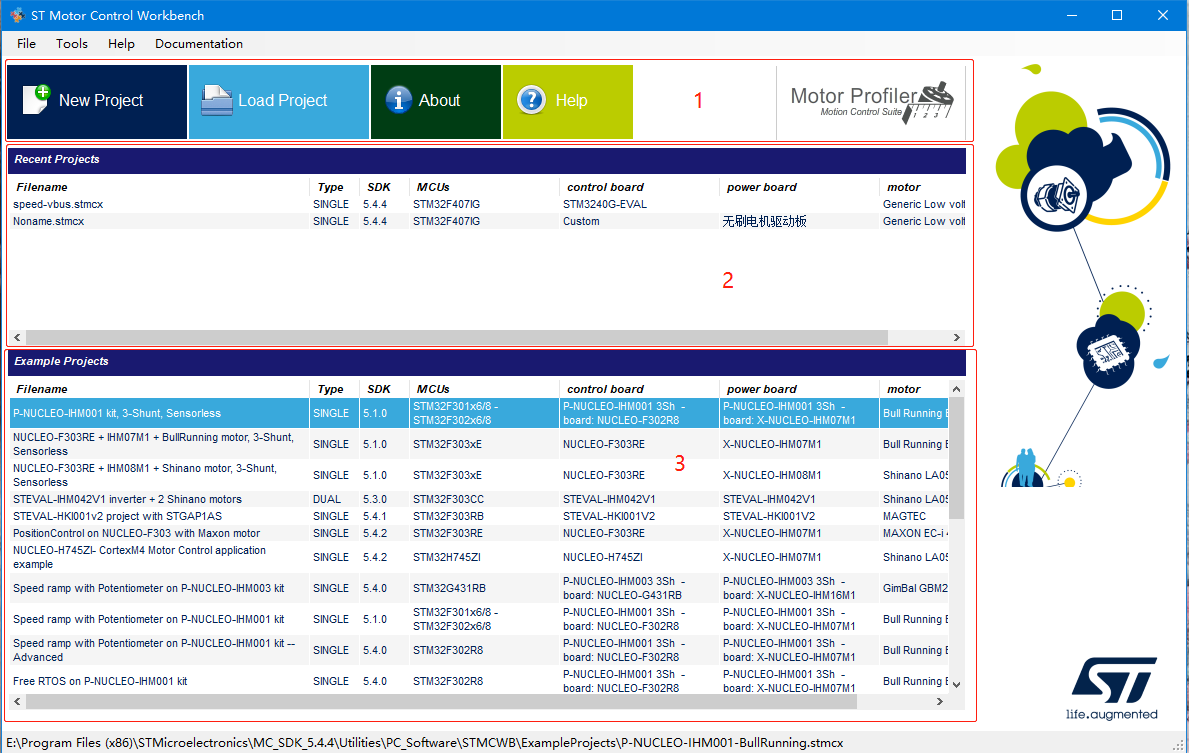
这里我们点击 New Project 来创建我们的第一个项目。
选择应用类型、控制板、驱动板和电机个数,这里前3个我们都选择自定义模式,电机个数选择一个。 应用类型可以在实际应用中选择对应的类型。
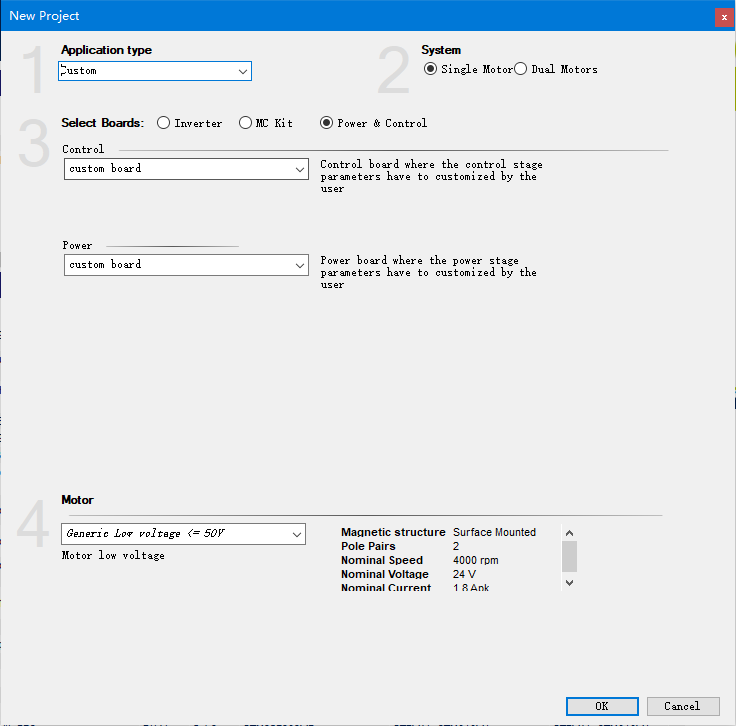
选择完成后点击OK即可。
21.3.2. 参数配置¶
下图是参数配置界面,整个界面可以大概分为4个部分:
用户图标按钮,可以通过点击图标来新建、加载、保存项目、生成代码和上位机控制电机等;
用于设置所选硬件的功能,如电机参数或传感器的使用;
显示一些主要的参数;
用于提示一些用户的操作反馈,或者错误等。
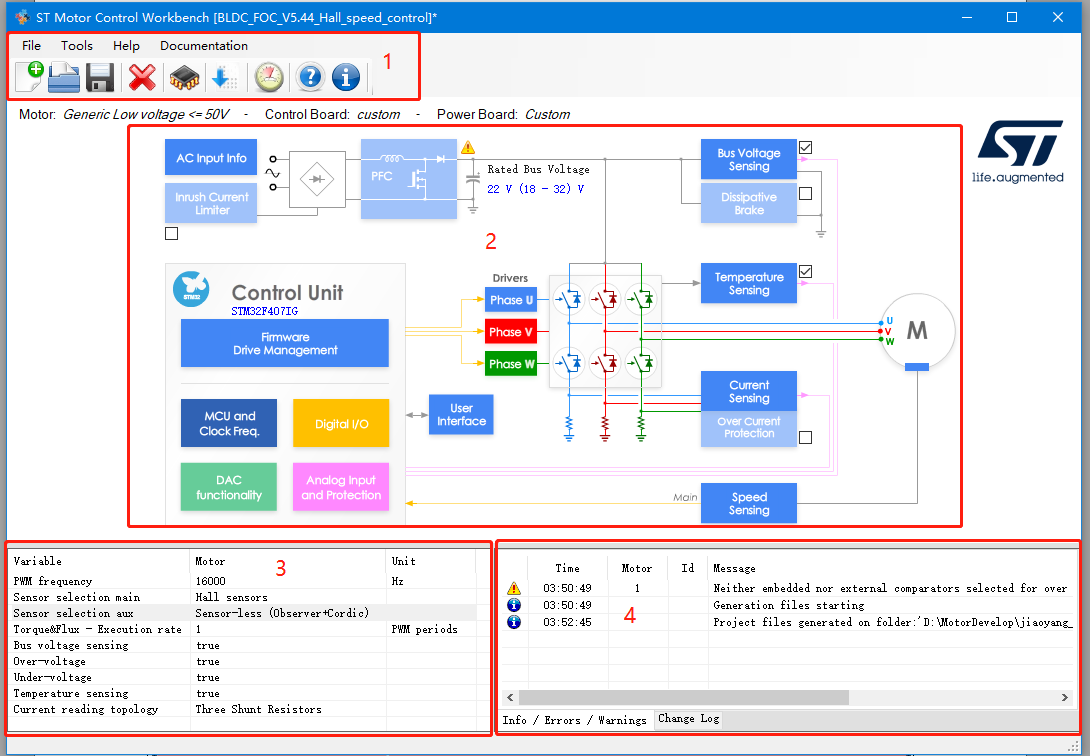
单片机和时钟频率选择
点击下图中的芯片型号可以选择对应我们控制板的MCU型号。
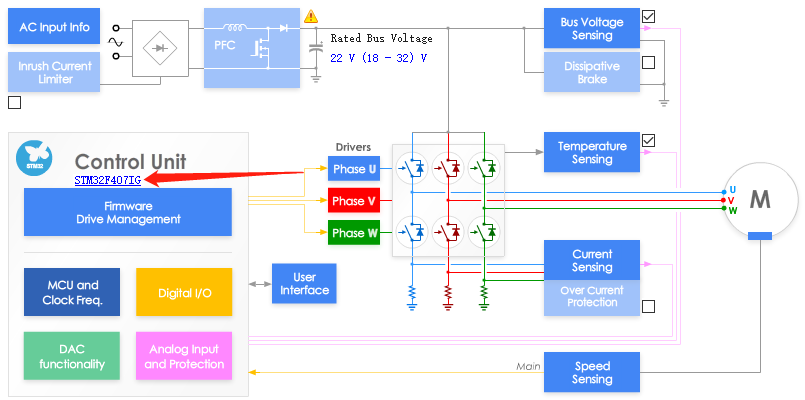
选择对应的芯片型号,注意,这里的时钟源需要选择25MHz。
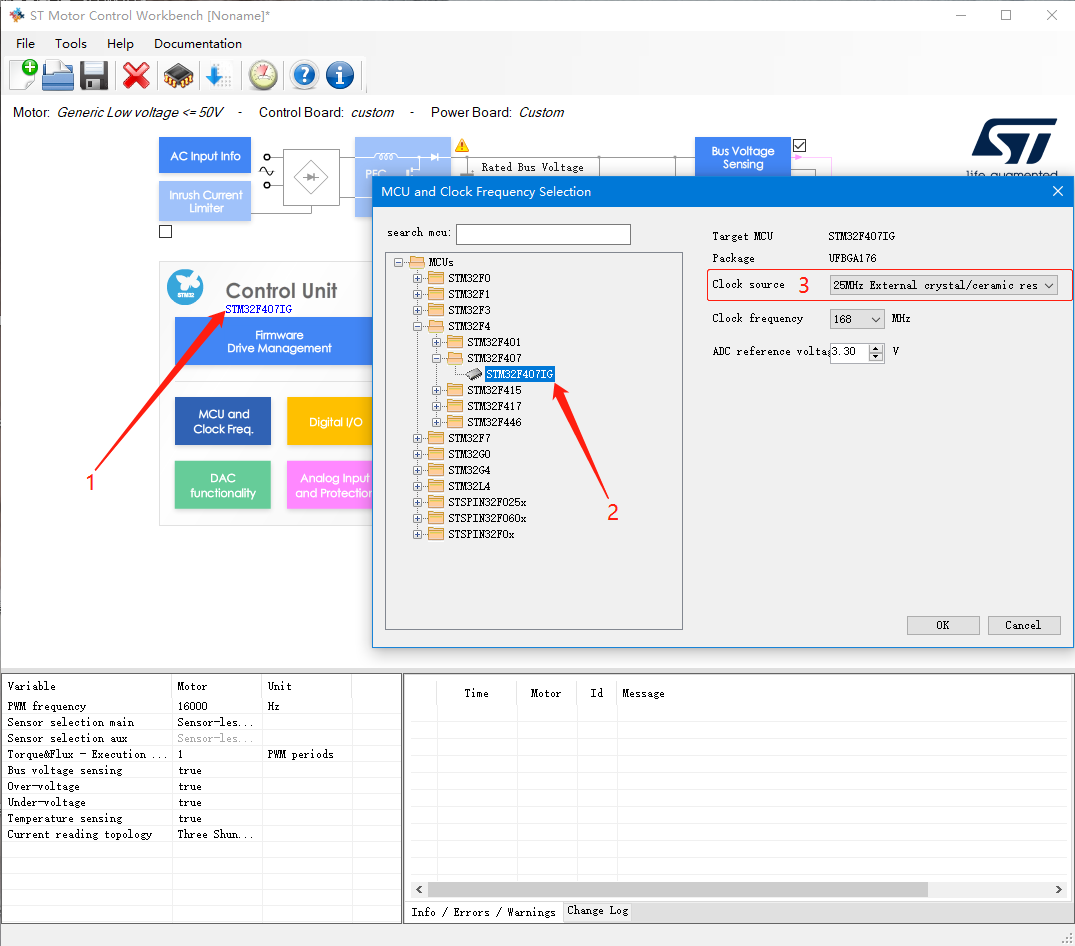
电机参数配置
如下图所示,电机 Motor Parameters 可以配置电机相关的参数和传感器, 以下内容需要根据实际使用的电机准确填写,否则可能导致电机无法启动或者抖动。
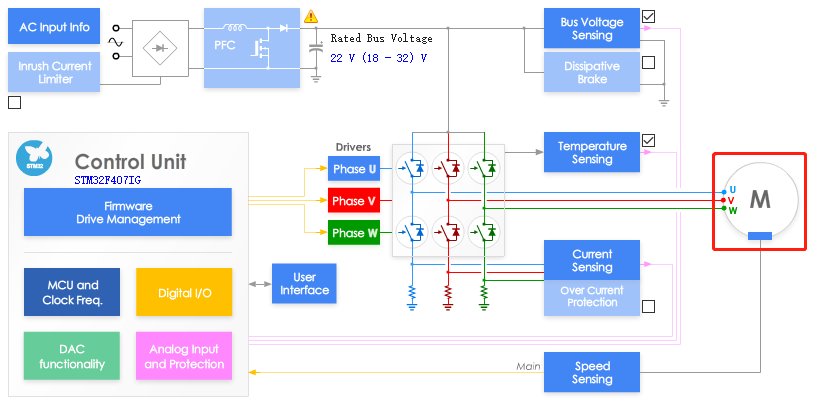
下图填写电机相关参数,如极对数、最大速度、额定电流电压等参数。
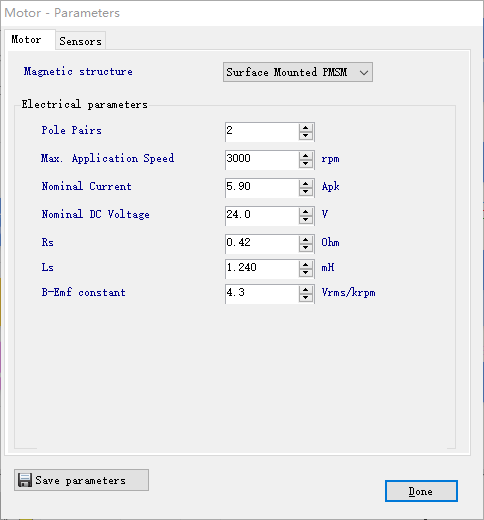
在下图中可以选择传感器,可以选择HALL和Encoder,如果都不选则使用无传感器模式。 此处要注意下“placement electrical angle”一栏,要根据情况设置霍尔传感器的放置电角度, 使用BLDC的话这里填的是120,如果使用PMSM,是240 deg,填写不正确可能导致电机鸣叫或不转等问题。
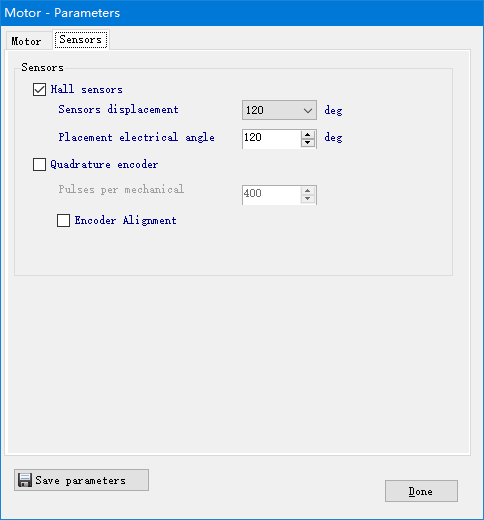
速度反馈配置
点击 Speed Sensing 可以打开速度反馈配置界面,如下图所示,这里可以选择使用什么传感器来反馈速度, 可以配置主传感器和辅助传感器,这里配置主传感器为HALL,不使用辅助传感器。
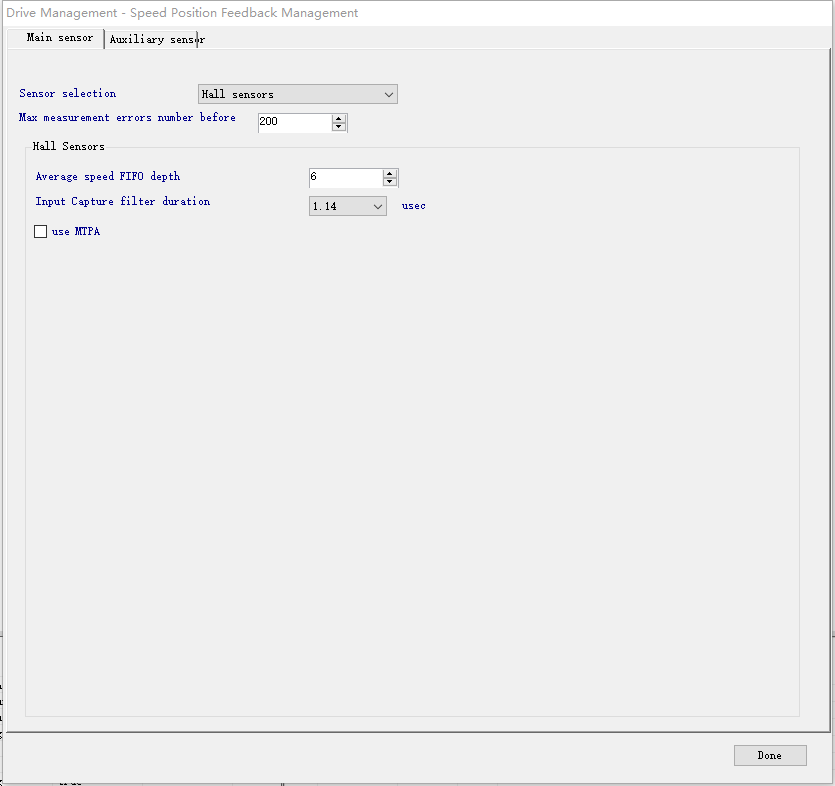
MOS 管驱动配置
点击 Phase U 可以配置 MOS 管的驱动极性,我们的驱动板中高端 MOS 管和低端 MOS 管都是高电平打开。
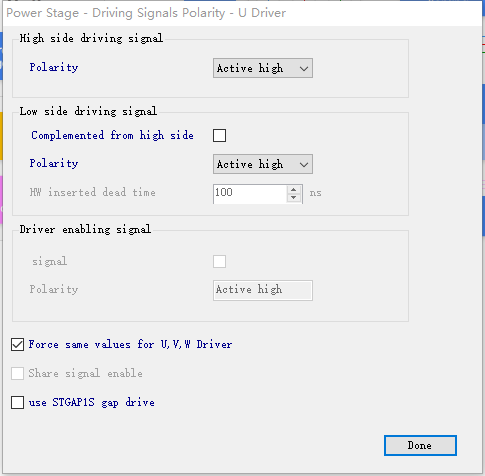
MOS 管配置
点击下图中的 Power Switches 就可以设置 MOS 管的相关参数。
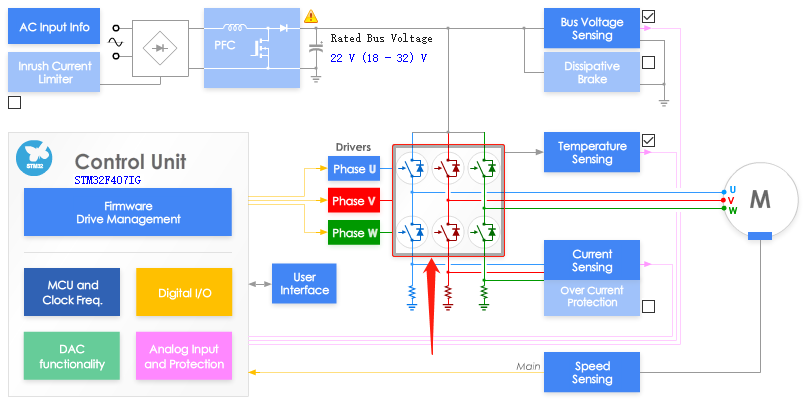
如下图所示在这里可以设置死区时间和 MOS 管的最大开关频率,从数据手册中可以知道我们使用的 MOS 管死区时间设置为100ns就可以。
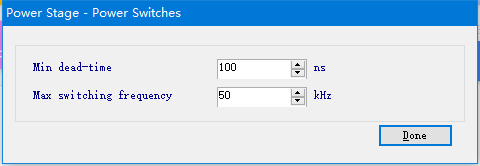
总线电压传感器
点击 Bus Volatage Sensing 可以设置电压传感器相关参数,如下图所示。 由于我们使用了电压隔离芯片,还使用加法电路,所以这里不能配置出适合我们驱动板的参数, 需要我们重新实现电压的转换函数,所以这里对于我们的驱动板来只配置了前面的分压电路。
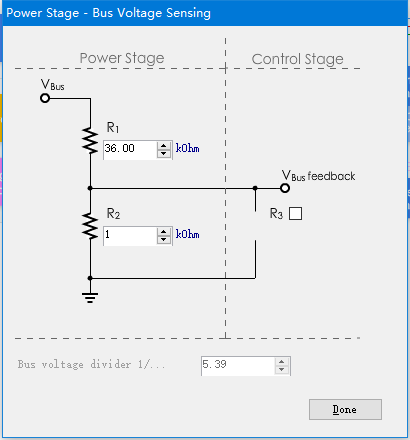
温度传感器
点击 Temperature Sensing 可以设置温度传感器相关参数,如下图所示。 不过该配置只支持 ST 的温度传感器,因此这里我们只要设置好温度范围就可以了, 其他参数可以不管,具体的温度获取函数需要我们根据配套的传感器来实现。 这里设置传感器最高采集温度为120℃,然后使能传感器和温度保护,并将温度最大保护电压设置为80℃。
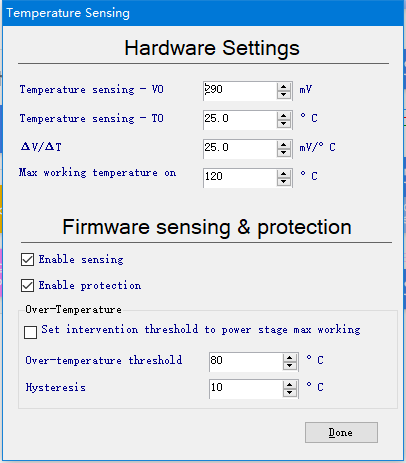
电流采样电路
点击 Current Sensing 可以配置电流采集相关的参数,如下图所示,这里根据我们的驱动板选择3电阻采样, 采样电阻的阻值为0.02ohm。然后勾选 Amplification on board ,点击 Calculate 来计算放大倍数。
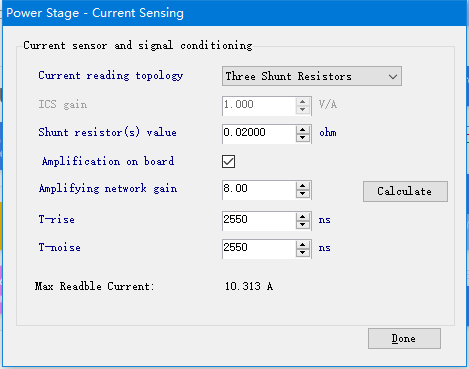
配置后如下图所示,由于我们使用了隔离运放,所以这里并不能按照原理图对应的来配置, 在这里我们只要配置出和驱动板相同的倍数和偏置电压就可以了。电压放大倍数配置为8倍, 偏置电压配置1.2V。
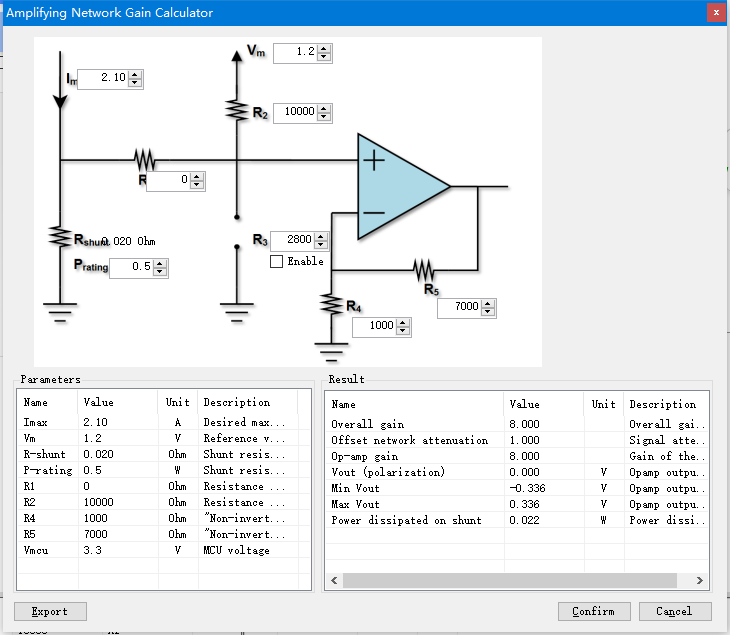
驱动配置
点击 Fimware Drive Management 后,选择 Drive Settings,配置界面如下图所示。 这里可以配置PWM输出频率,通常配置为10KHz~20KHz,这里我们配置为16KHz, 把高端和低端 MOS 管的空闲状态都设置为关,执行时间为1ms,PI 可以根据电机的运行效果来调整, 控制模式选择速度控制模式,默认目标速度设置为1500RPM,转矩和磁通控制的PI这里使用默认参数, 当然如果觉得控制效果不好也可以自己调整。
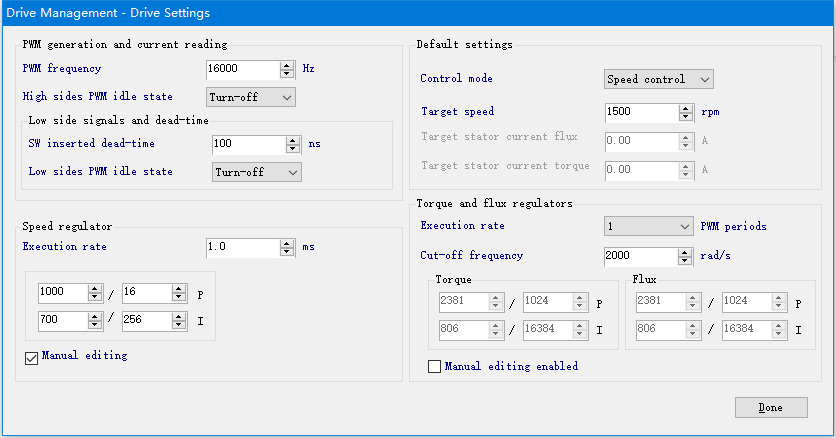
附加功能和PFC配置
点击 Fimware Drive Management 后,选择 Additional Features,在这里可以选择一些控制算法, 不过我们这里都不选择。
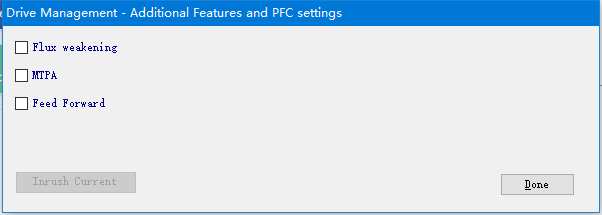
传感器使能和固件保护配置
点击 Fimware Drive Management 后,选择 Sensing and FW protections,如下图所示, 这里可以使能电压传感器和使能过压、欠压保护功能,并且配置有效的电压工作范围, 超过电压范围后禁用PWM输出。
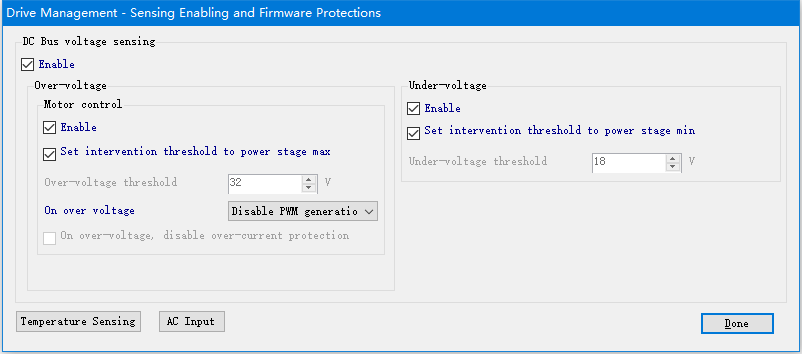
FreeRTOS
点击 Fimware Drive Management 后,选择 FreeRTOS,如下图所示, 这里可以选择是否启用 FreeRTOS 操作系统,这里我们不需要就不启用了。
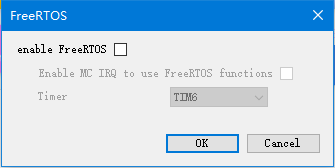
用户界面
点击 User Interface 可以配置用户界面,在SDK 5.x 中LCD相关的固件已经没有了,这里参数都被禁用, Start/Stop Button 选择使能,Serial Communication 中使能串口,使用 Bidirectional。
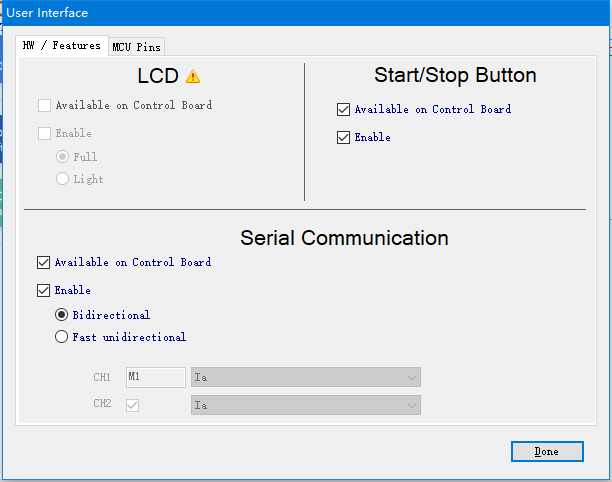
数字输出输入 I/O 配置
点击 Digital I/O 配置数字输出输入相关引脚,在这里需要配置驱动定时器和相关的引脚, 以及霍尔传感器的配置,还可以配置串口和启动停止按键的IO配置,这里我们只需要根据原理图来配置就可以了, 我们选择电机驱动接口1来接电机驱动板。
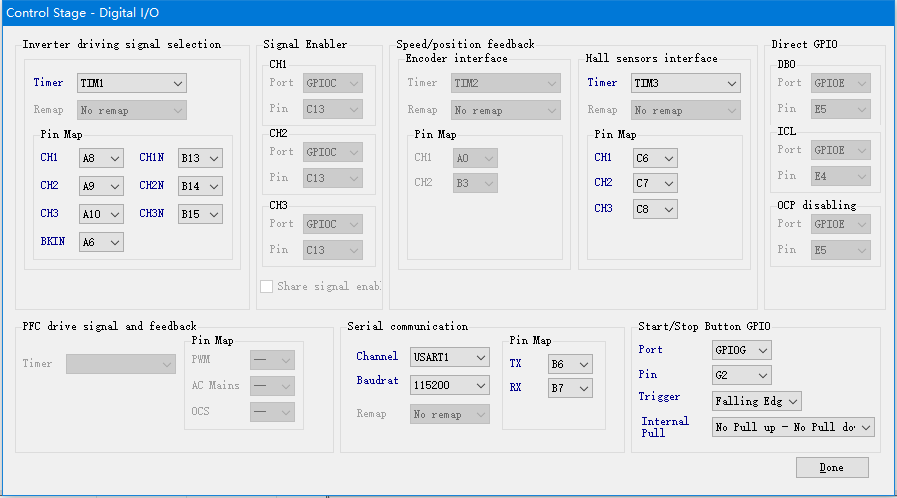
模拟输出和保护配置
点击 Analog Input and Protection 可以配置模拟量输出相关的引脚和保护功能。
如下图所示,这里可以配置采样电流相关的ADC和引脚,已经采样率等参数,只需要根据原理图中对应的引脚配置就可以了, 这里的过流保护选择没有保护。
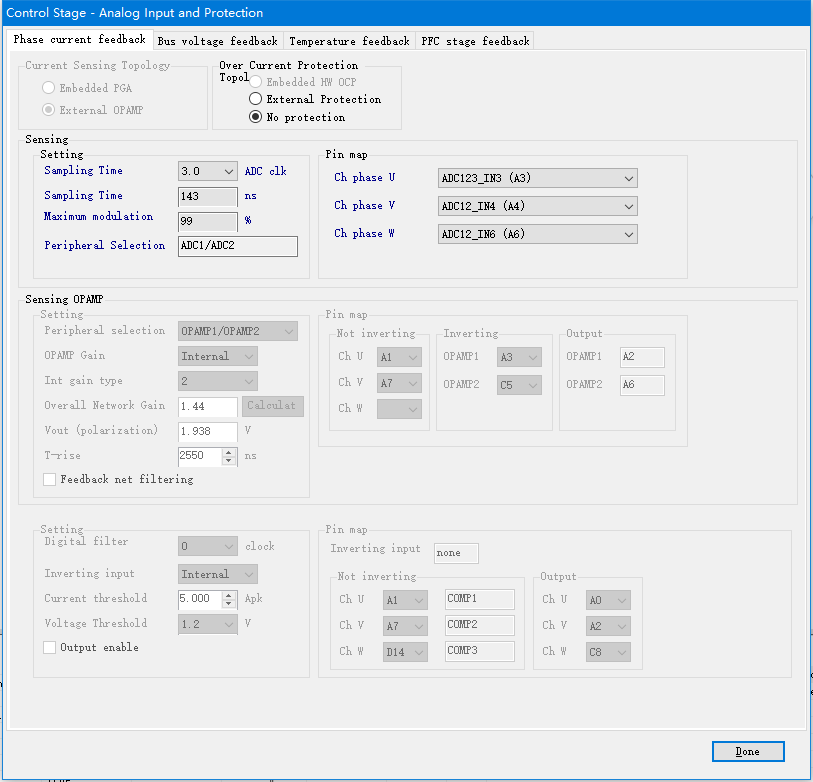
下面两图中配置电压和温度的采集ADC和引脚,这里我们只需要根据我们的原理图配置就可以了, 配置如下图所示。
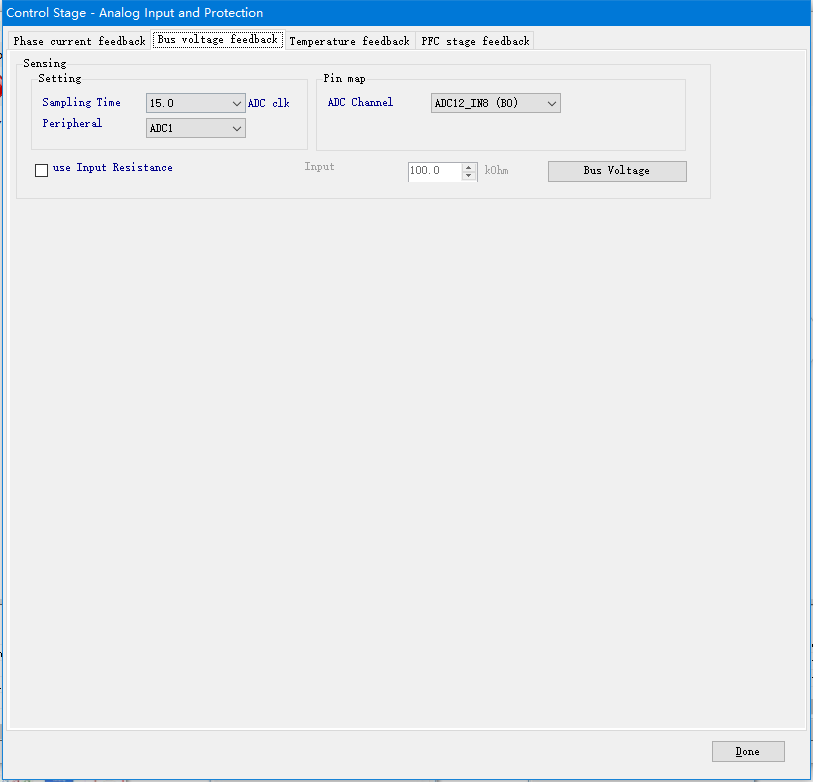
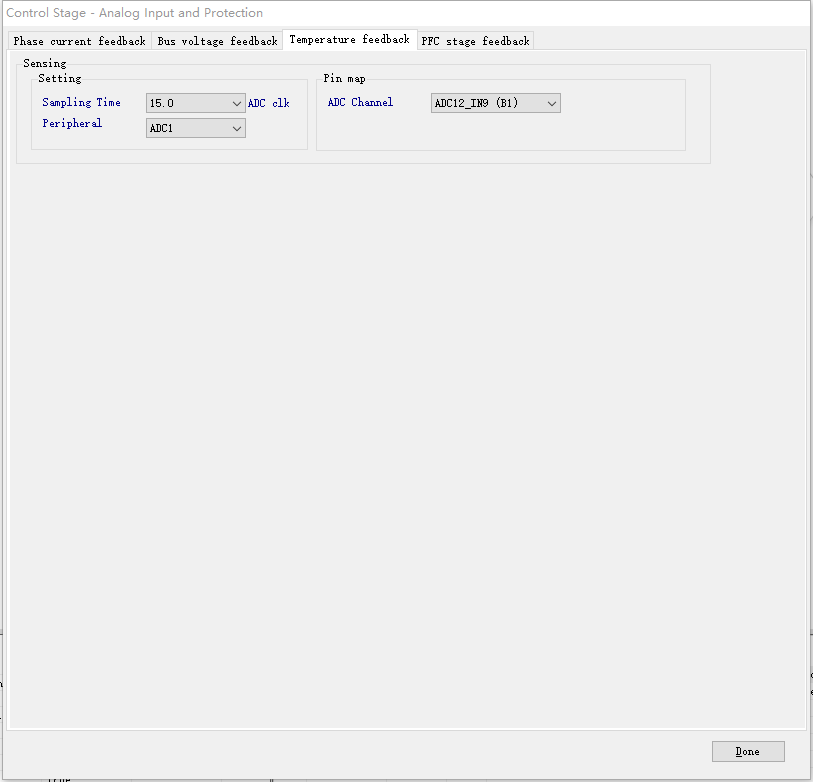
DAC 功能
点击 DAC Functionality 可以配置DAC功能,这里主要是调试使用,不过这里的输出引脚是固定的, 只能是PA4和PA5并不能更改,而这里的 PA4 我们已经使用了,所以这里只能选择不使用。
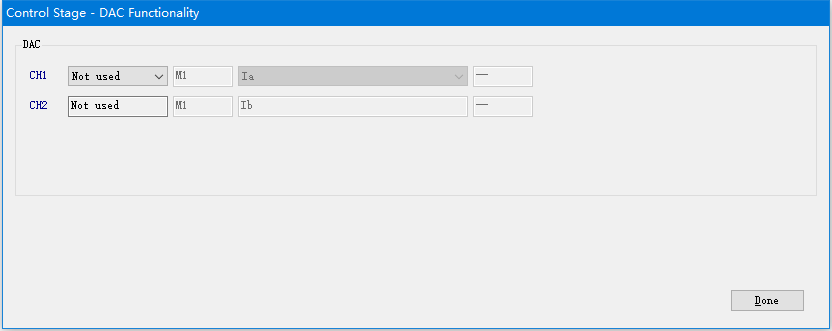
交流输入配置
在下图中,红框部分是关于交流输入的相关配置,不过我们驱动板使用的是直流输入, 所以这部分我们可以不用管。
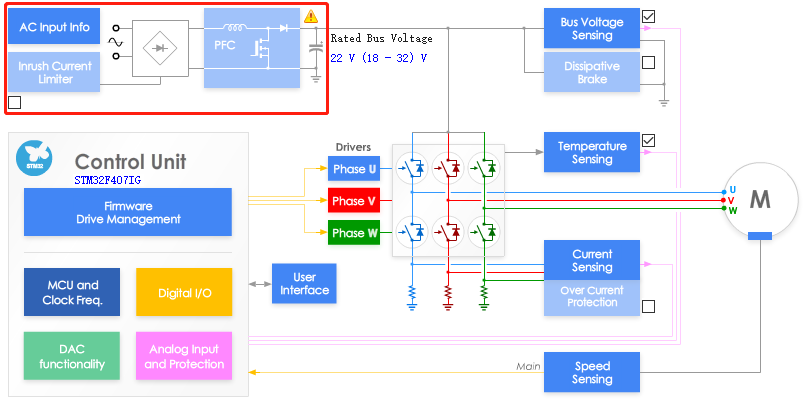
引脚分配与检查
点击 Pin assignment 可以查看引脚的分配,Check 可以检查引脚是否有冲突,在检查OK后配置工作就完成了。
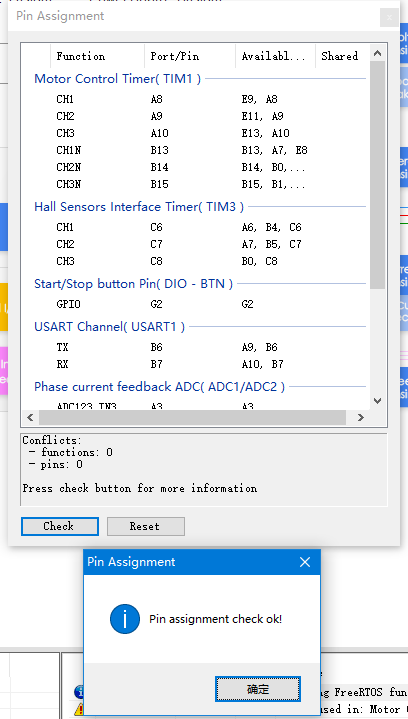
至此关于参数的配置我们就完成了,接下来就可以生成代码了。
21.3.3. 生成工程代码¶
在配置完所有参数后我们可以保存我们的项目了,点击Save Project就可以保存项目了(注意,保存路径中不能有中文)。 我们可以点击Generation来生成代码,如下图所示,左侧可以选择 STM32CubeMX ,可以选择开发环境, 这里我们选择Keil MDK-ARM V5 ,固件版本可以选择最新或者已经下载好的版本,驱动类型选择HAL库。 配置好后就可以点击Generation生成代码了。如果之后还需要修改配置,那么我们可以点击 UPDATE 来更新代码。
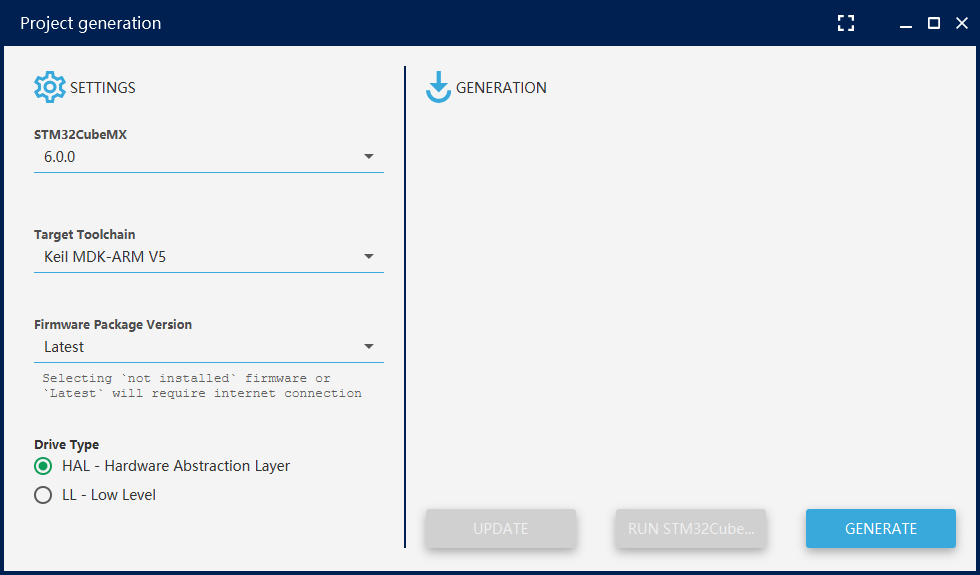
21.3.4. 修改工程源码¶
我们生成的源码并不能直接编译、下载就能运行,主要有以下3个方面需要修改:
我们驱动需要一个引脚来控制 MOS 驱动芯片的开关,所以需要增加一个引脚来控制 SD 引脚;
由于我们使用了电压隔离芯片,还使用加法电路,所以生成的代码并不能完成我们需要的功能, 需要重新写电压获取代码和过压、欠压检测代码;
生成的温度获取代码也并不能直接用,需要重新实现。
初始化 SD 控制脚
初始化 SD 引脚有两种方法,一种是我们自己写代码来初始化,还有一种是我们可以使用STM32CubeMX打开 \improve_part\BLDC_FOC_V5.44_Hall_speed_control\BLDC_control\BLDC_control.ioc, 通过STM32CubeMX来初始化SD引脚,如下图所示,将PG12配置为GPIO_Output,并且将默认的电平输出设置为高电平, User Labe 项填写 SD 。修改完成后保存关闭窗口,这里不使用STM32CubeMX来生成代码,需要回到Workbench, 使用Workbench来更新代码(注意,不是生成)。
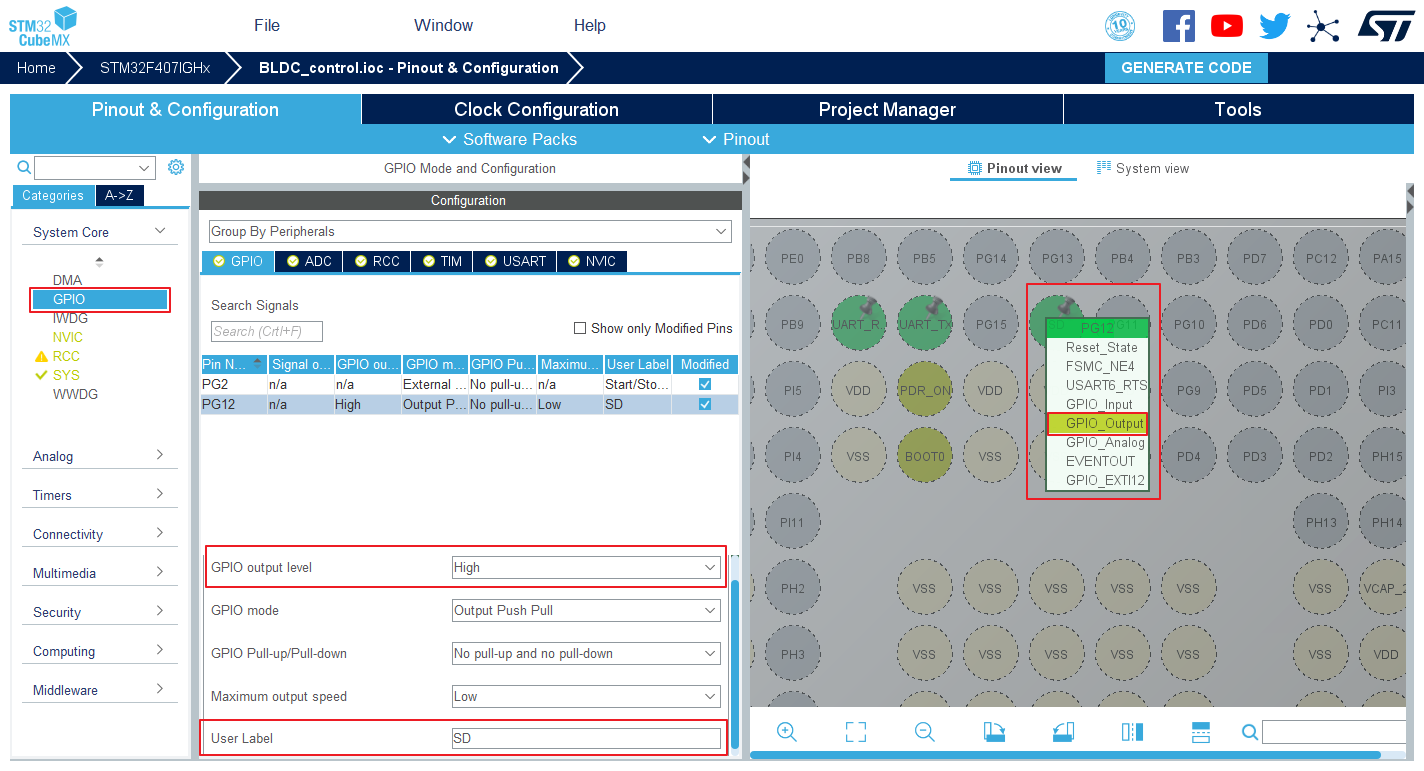
如下图所示,点击 UPDATE 即可更新代码。
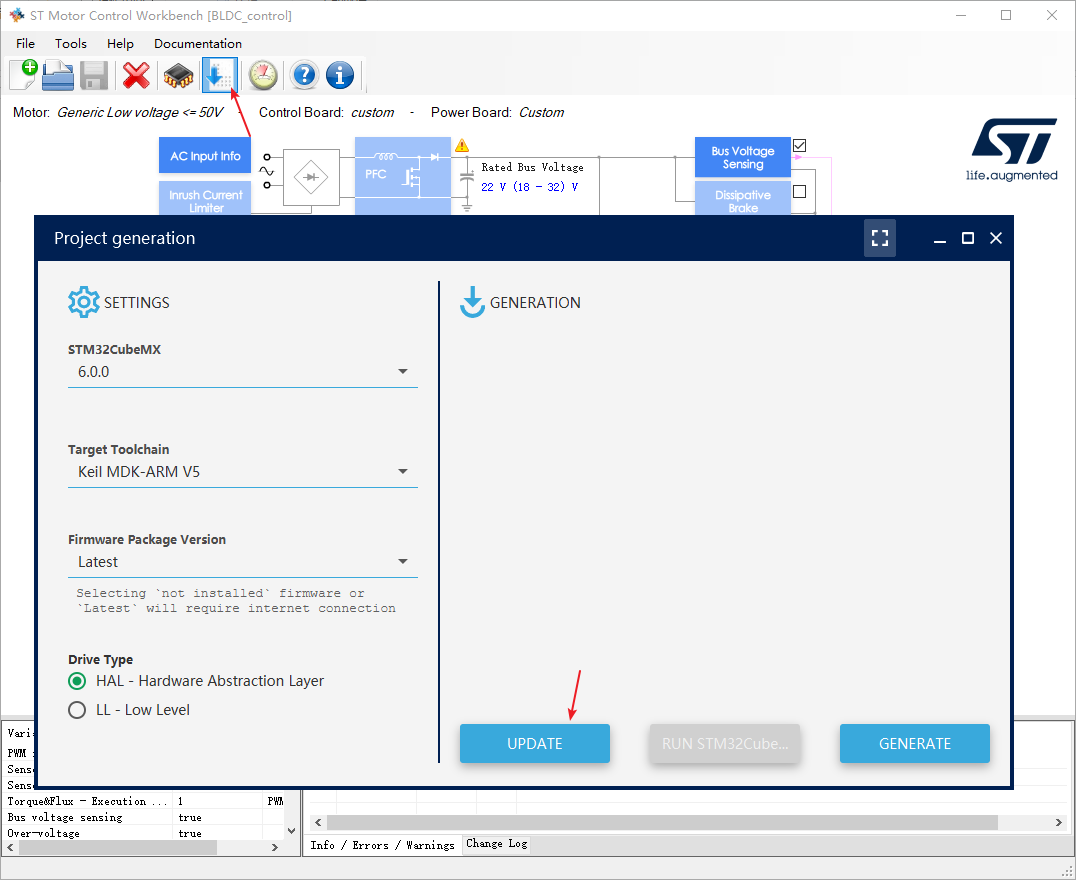
修改电压传感器
官方的 SDK 中函数都使用了 __weak 关键字,所以我们可以不改动源码,直接重新实现需要修改的函数就可以了, 在电压部分共有两个函数需要重新实现,分别是 uint16_t VBS_GetAvBusVoltage_V( BusVoltageSensor_Handle_t * pHandle ) 和 uint16_t RVBS_CheckFaultState( RDivider_Handle_t * pHandle ),我们重新创建新建的源码文件, 和SDK的命名基本一样只是在前面增加一个 yh_ 前缀用于区分。新建的文件都放到了 \USER\YH_MotorControl 目录下, 在yh_bus_voltage_sensor.c中增加VBS_GetAvBusVoltage_V函数源码如下:
1 2 3 4 5 6 7 8 9 10 11 12 13 14 | /**
* @brief It return latest averaged Vbus measurement expressed in Volts
* @param pHandle related Handle of BusVoltageSensor_Handle_t
* @retval uint16_t Latest averaged Vbus measurement in Volts
*/
uint16_t VBS_GetAvBusVoltage_V( BusVoltageSensor_Handle_t * pHandle )
{
uint16_t temp;
temp = (pHandle->AvBusVoltage_d / 65536.0f * (float)ADC_REFERENCE_VOLTAGE - (float)VBUS_VBIAS)\
* (float)VBUS_MAGNIFICATION_TIMES;
return temp;
}
|
在yh_bus_voltage_sensor.h中增加如下宏定义,由于我们使用了偏置电压,所以官方生成的计算方法不能直接用需要重新实现。
1 2 3 4 5 6 7 | #define VBUS_MAGNIFICATION_TIMES 37.0 // 电压放大倍数
#define VBUS_VBIAS 1.24 // 偏置电压
#define YH_OVERVOLTAGE_THRESHOLD_d (uint16_t)((OV_VOLTAGE_THRESHOLD_V / VBUS_MAGNIFICATION_TIMES + VBUS_VBIAS)/\
ADC_REFERENCE_VOLTAGE * 65535)
#define YH_UNDERVOLTAGE_THRESHOLD_d (uint16_t)((UD_VOLTAGE_THRESHOLD_V / VBUS_MAGNIFICATION_TIMES + VBUS_VBIAS)/\
ADC_REFERENCE_VOLTAGE * 65535)
|
在yh_bus_voltage_sensor.c中增加RVBS_CheckFaultState函数源码如下:
1 2 3 4 5 6 7 8 9 10 11 12 13 14 15 16 17 18 19 20 21 22 23 24 | /**
* @brief It returns MC_OVER_VOLT, MC_UNDER_VOLT or MC_NO_ERROR depending on
* bus voltage and protection threshold values
* @param pHandle related RDivider_Handle_t
* @retval uint16_t Fault code error
*/
uint16_t RVBS_CheckFaultState( RDivider_Handle_t * pHandle )
{
uint16_t fault;
if ( pHandle->_Super.AvBusVoltage_d > YH_OVERVOLTAGE_THRESHOLD_d )
{
fault = MC_OVER_VOLT;
}
else if ( pHandle->_Super.AvBusVoltage_d < YH_UNDERVOLTAGE_THRESHOLD_d )
{
fault = MC_UNDER_VOLT;
}
else
{
fault = MC_NO_ERROR;
}
return fault;
}
|
修改温度传感器
由于 SDK 中温度传感器的计算方法和我们使用的计算方法不一样,所以这部分代码也需要修改, 在yh_ntc_temperature_sensor.h中增加如下宏定义:
1 2 3 4 5 6 7 8 9 10 11 12 13 14 15 | #define GET_ADC_VDC_VAL(val) ((float)val / 65536.0f * (float)ADC_REFERENCE_VOLTAGE) // 得到电压值
/* 参数宏 */
#define DICIDER_RESISTANCE (4700.0f) // 分压电阻阻值
#define NTC_Ka (273.15f) // 0℃ 时对应的温度(开尔文)
#define NTC_R25 (10000.0f) // 25℃ 电阻值
#define NTC_T25 (NTC_Ka + 25) // 25℃ 时对应的温度(开尔文)
#define NTC_B (3950.0f) /* B-常数:B = ln(R25 / Rt) / (1 / T – 1 / T25),
其中 T = 25 + 273.15 */
/* 温度保护阈值与清除报警值,
计算公式(_d = 3.3 * R / (Rt + R) / ADC_REFERENCE_VOLTAGE * 65536) */
#define YH_OV_TEMPERATURE_THRESHOLD_d 51837 /*!< 通过查表80℃对应的电阻值计算得出 */
#define YH_OV_TEMPERATURE_HYSTERESIS_d 47866 /*!< 通过查表70℃对应的电阻值计算得出 */
|
在yh_ntc_temperature_sensor.c中重新实现NTC_SetFaultState和NTC_CalcAvTemp函数如下:
1 2 3 4 5 6 7 8 9 10 11 12 13 14 15 16 17 18 19 20 21 22 23 24 25 26 27 28 29 30 31 32 33 34 35 36 37 38 39 40 41 42 43 44 45 46 47 48 49 50 51 52 53 54 55 56 57 58 59 60 61 62 63 64 65 | /* Private functions ---------------------------------------------------------*/
/**
* @brief Returns fault when temperature exceeds the over voltage protection threshold
*
* @p pHandle : Pointer on Handle structure of TemperatureSensor component
*
* @r Fault status : Updated internal fault status
*/
uint16_t NTC_SetFaultState( NTC_Handle_t * pHandle )
{
uint16_t hFault;
if ( pHandle->hAvTemp_d > YH_OV_TEMPERATURE_THRESHOLD_d )
{
hFault = MC_OVER_TEMP;
}
else if ( pHandle->hAvTemp_d < YH_OV_TEMPERATURE_HYSTERESIS_d )
{
hFault = MC_NO_ERROR;
}
else
{
hFault = pHandle->hFaultState;
}
return hFault;
}
/* Functions ---------------------------------------------------- */
/**
* @brief Performs the temperature sensing average computation after an ADC conversion
*
* @p pHandle : Pointer on Handle structure of TemperatureSensor component
*
* @r Fault status : Error reported in case of an over temperature detection
*/
uint16_t NTC_CalcAvTemp( NTC_Handle_t * pHandle )
{
uint32_t wtemp;
uint16_t hAux;
if ( pHandle->bSensorType == REAL_SENSOR )
{
hAux = RCM_ExecRegularConv(pHandle->convHandle);
if ( hAux != 0xFFFFu )
{
wtemp = ( uint32_t )( pHandle->hLowPassFilterBW ) - 1u;
wtemp *= ( uint32_t ) ( pHandle->hAvTemp_d );
wtemp += hAux;
wtemp /= ( uint32_t )( pHandle->hLowPassFilterBW );
pHandle->hAvTemp_d = ( uint16_t ) wtemp;
}
pHandle->hFaultState = NTC_SetFaultState( pHandle );
}
else /* case VIRTUAL_SENSOR */
{
pHandle->hFaultState = MC_NO_ERROR;
}
return ( pHandle->hFaultState );
}
|
在yh_ntc_temperature_sensor.c中重新实现NTC_GetAvTemp_C函数如下:
1 2 3 4 5 6 7 8 9 10 11 12 13 14 15 16 17 18 19 20 21 22 23 24 | /**
* @brief Returns latest averaged temperature expressed in Celsius degrees
*
* @p pHandle : Pointer on Handle structure of TemperatureSensor component
*
* @r AverageTemperature : Latest averaged temperature measured (in Celsius degrees)
*/
int16_t NTC_GetAvTemp_C( NTC_Handle_t * pHandle )
{
int32_t wTemp;
if ( pHandle->bSensorType == REAL_SENSOR )
{
float Rt = 0; // 测量电阻
Rt = get_ntc_r_val(pHandle); // 获取当前电阻值
wTemp = NTC_B * NTC_T25 / (NTC_B + log(Rt / NTC_R25) * NTC_T25) - NTC_Ka ; // 使用公式计算
}
else
{
wTemp = pHandle->hExpectedTemp_C;
}
return ( ( int16_t )wTemp );
}
|
21.3.5. 编译下载测试¶
上面我们已经完成了所有源码的修改,现在可以编译然后下载测试代码了。
编译下载后可以按KEY2来启动和停止电机。还可以使用 Workbench 里面的监视器来控制电机。
如下图所示,点击 Monitor 图标就可以打开监视器了。
开打后的监视器如下图所示。
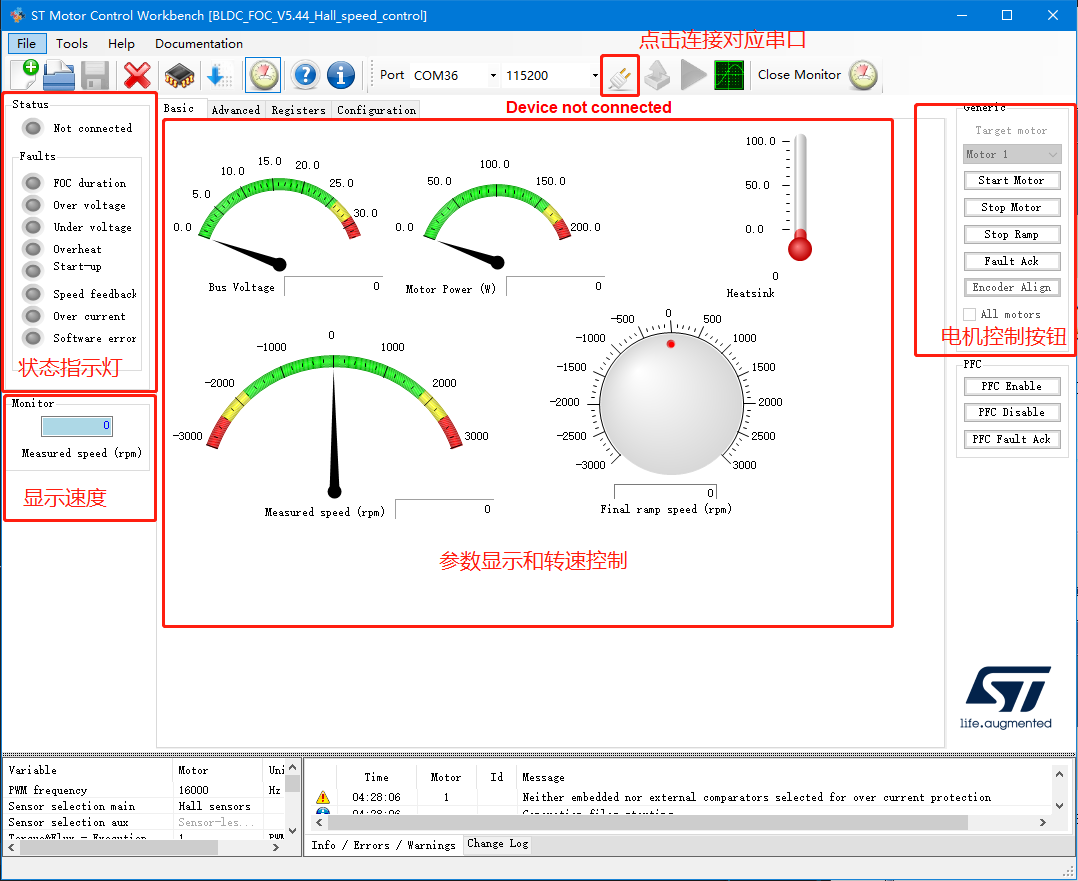
连接到开发板后,可以通过 Start Motor 和 Stop Motor 来启动和停止电机, 可以通过速度旋钮来调节目标速度,或者通过旋钮下方的编辑框来调节目标速度, 编辑好后回车就可以发送目标速度。
可以通过速度表盘来观察速度值,也可以通过 plotting 来观察实际速度与目标速度的关系,如下图所示。
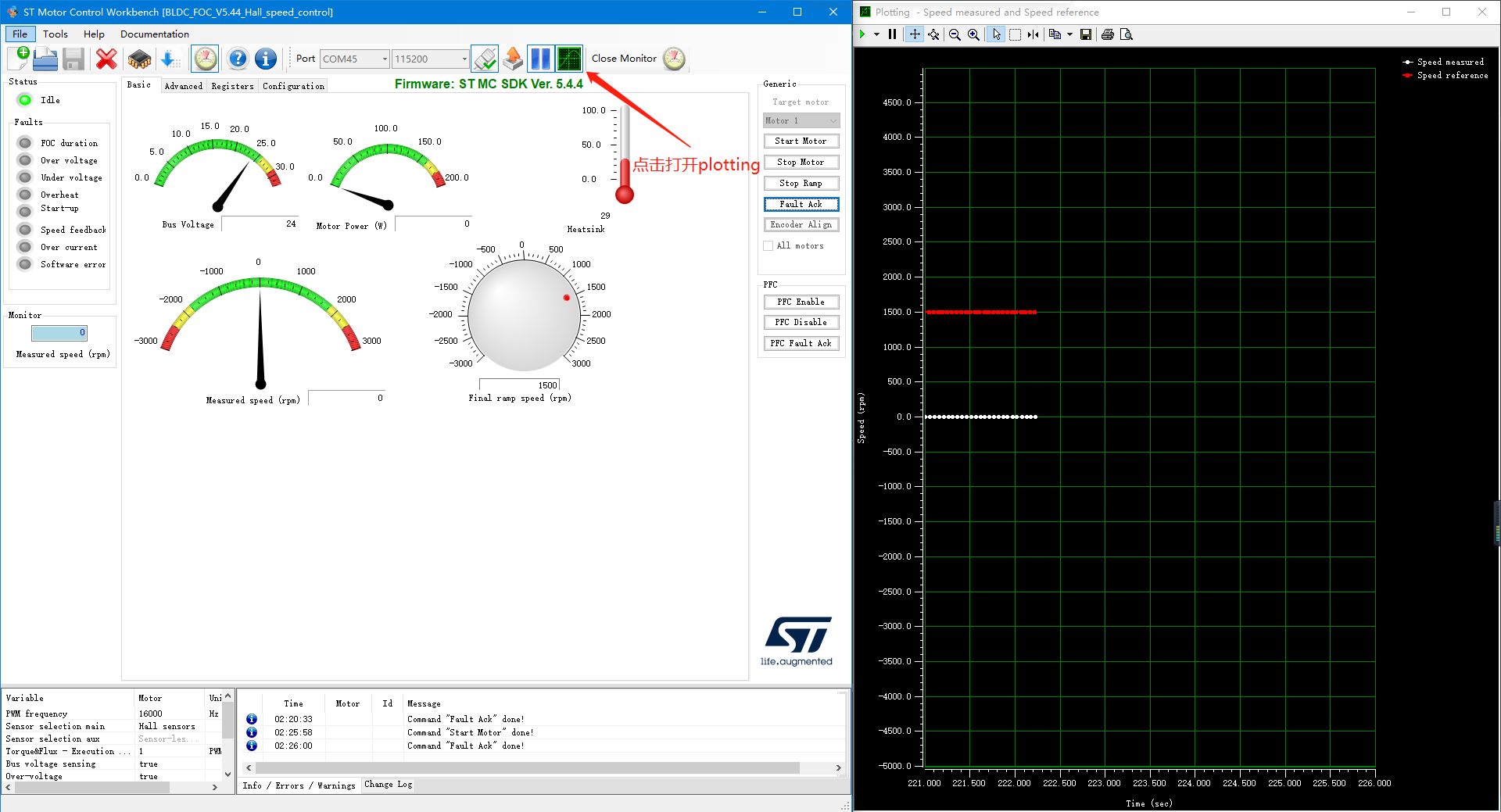
状态指示灯有3种颜色:
绿色:正常状态
红色:故障产生,并且没有被排除
黄色:故障产生,但是已经被排除
当故障故障产生时,对应的故障灯也会亮起,此时电机不能启动,需我们排除故障后才能启动电机。 如下图所示,电机驱动板电压过低发生欠压故障,此时欠压故障灯和状态指示灯都为红色。
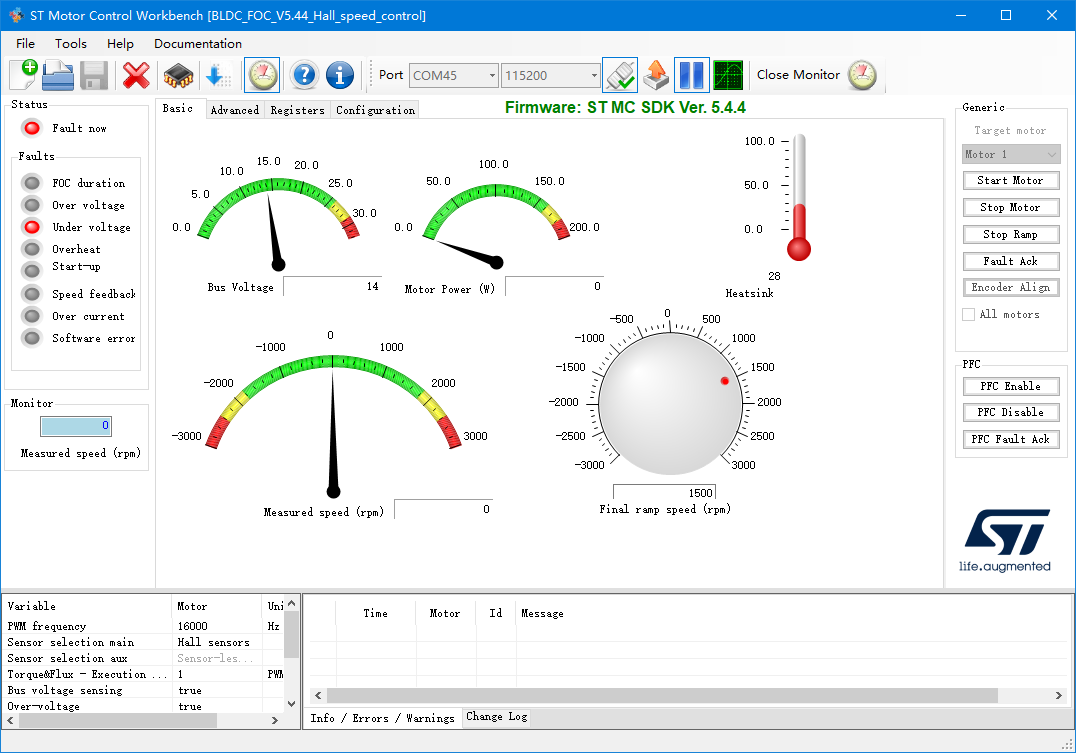
如下图所示,当我们将电压调整为正常值后,欠压故障灯和状态指示灯都为黄色,此时可以电机 Fault Ack 来确认这个故障已经解决,这样就可以正常的启动电机了。
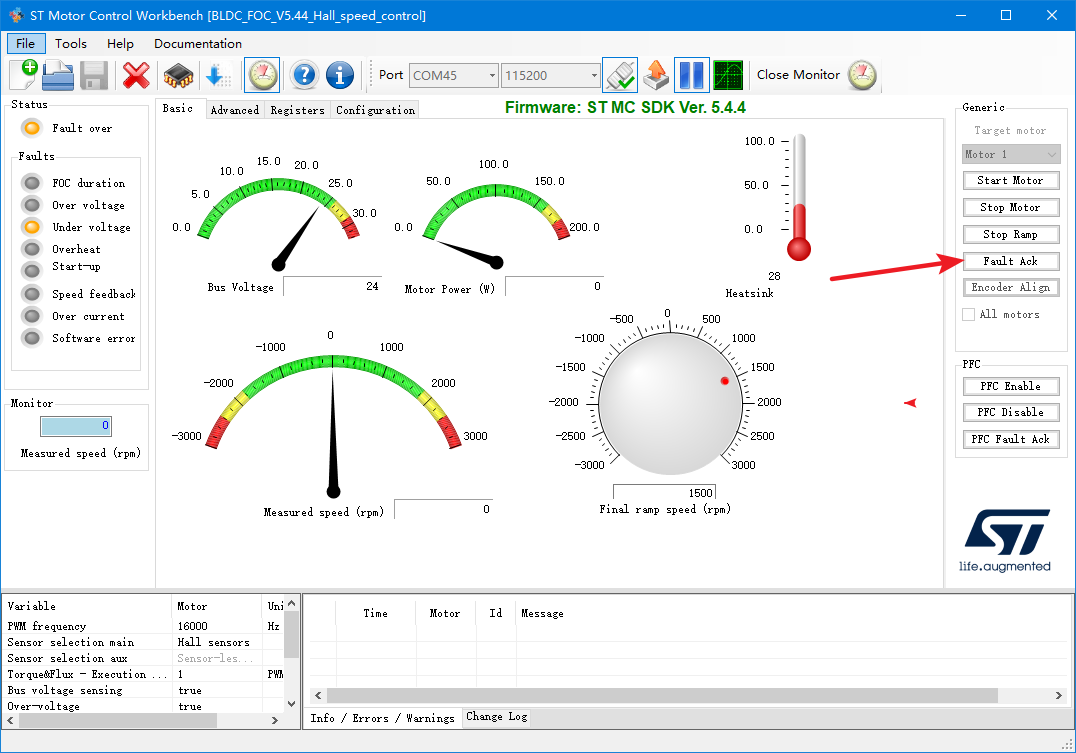
21.3.6. 无感模式¶
上面我们介绍了霍尔感器获取速度的配置方法,现在我们介绍不使用传感器的配置方法, 关于电机和驱动板的参数配置与使用霍尔传感器模式一样,如下图所示,点击 Speed Sensing 后主传感器选择 Sensor-less (Observer+PLL) 。
.png)
无感模式还需要配置启动参数,点击 Fimware Drive Management 后,选择 Start-up parameters, 配置界面如下图所示。无感模式需要开环跑来后在切换到 FOC 模式控制,在下面参数中可以配置开环跑的相关参数, 例如,开环对齐时持续时间,对齐电角度,速度上升时间,最终速度值等。
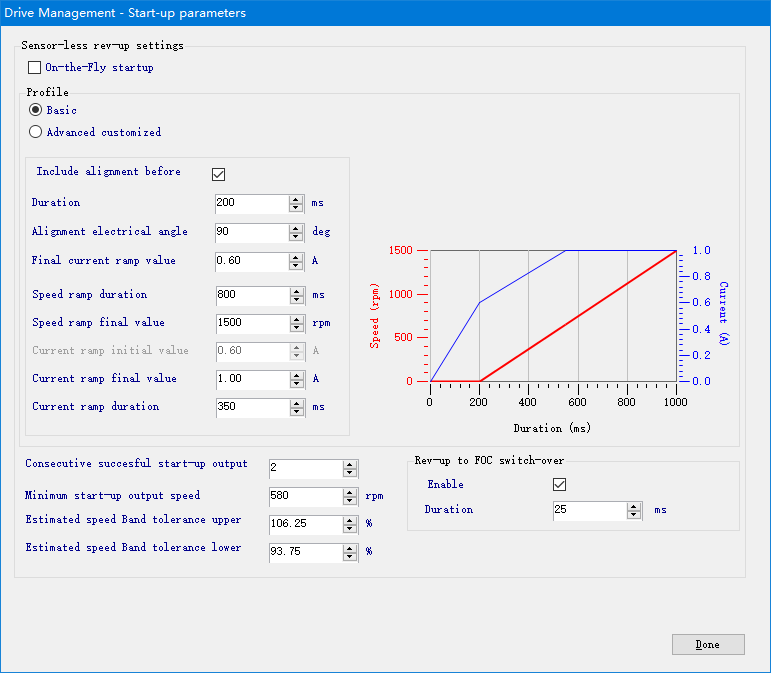
配置完所有参数后,就可以生成代码了,不过生成的代码还是不能直接运行,需要做同霍尔传感器模式一样的修改:
驱动需要一个引脚来控制 MOS 驱动芯片的开关,所以需要增加一个引脚来控制 SD 引脚;
由于我们使用了电压隔离芯片,还使用加法电路,所以生成的代码并不能完成我们需要的功能, 需要重新写电压获取代码和过压、欠压检测代码;
生成的温度获取代码也并不能直接用,需要重新实现。
关于以上的更改方法与霍尔传感器模式完全一样。
21.3.7. 编码器模式¶
下面介绍使用编码器模式获取速度,关于电机和驱动板的参数配置与使用霍尔传感器模式基本一样, 如下图所示,点击 Speed Sensing 后主传感器选择 Quadrature encoder 。
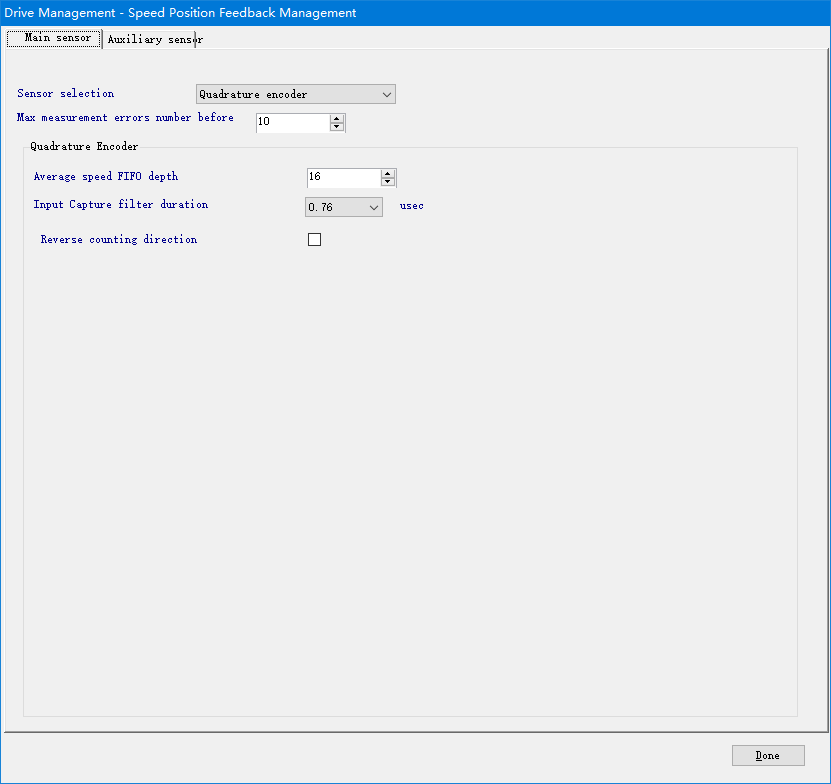
在 Motor-Parameters 感器勾选 Quadrature encoder ,编码器为1000线,
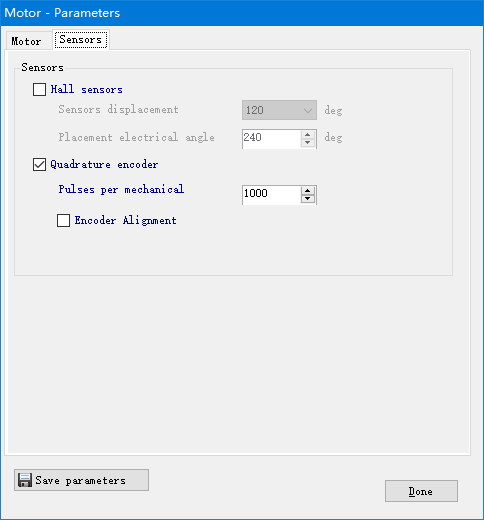
编码器模式同样需要配置启动参数,点击 Fimware Drive Management 后,选择 Start-up parameters, 配置界面如下图所示。可以配置对齐时间、对齐角度和电流。

点击 Digital I/O 配置数字输出输入相关引脚,在这里需要选择编码器使用的定时器和引脚。
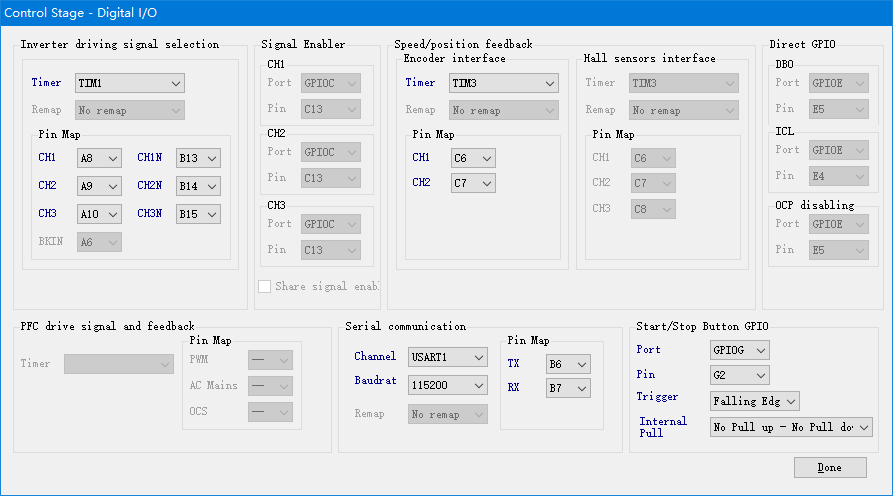
配置完所有参数后,就可以生成代码了,生成代码同样需要做跟霍尔模式一样的修改。